CMS Blue Monkey 操作マニュアルサイト
文字の編集・装飾
ここでは編集ツールを使って文字の編集・装飾を行う際の機能の詳細をご説明します。
文字を太字にする
【文字の太字のイメージ】

【作業方法】
編集モードにて太字にしたい文字を選択します。
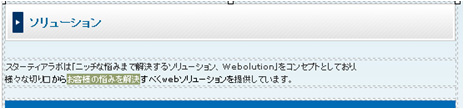
文字が選択されている状態のまま、編集ツールの中から「太字」ボタンを押します。

解除したい時は太字になっている文字を選択し「太字」を再度押すと元に戻ります。
文字を斜体にする
【文字の斜体のイメージ】

【作業方法】
編集モード内で、斜体にしたい文字を選択します。
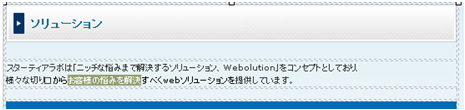
文字が選択されている状態のまま、編集ツールの中から「斜体」ボタンを押します。

解除したい時は斜体になっている文字を選択し「斜体」を再度押すと元に戻ります。
文字に下線をひく
【文字の下線のイメージ】

【作業方法】
編集モード内で、下線をひきたい文字を選択します。
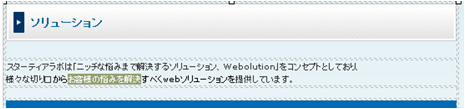
文字が選択されている状態のまま、編集ツールの中から「下線」ボタンを押します。

解除したい時は下線になっている文字を選択し「下線」を再度押すと元に戻ります。
文字に打消し線を入れる
【文字の打消し線のイメージ】

【作業方法】
編集モード内で、打消し線を入れたい文字を選択します。
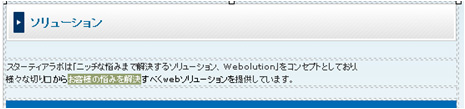
文字が選択されている状態のまま、編集ツールの中から「打消し線」ボタンを押します。

解除したい時は打消し線をつけた部分を選択し、「打消し線」を再度押すとすると、元に戻ります。
文字(フォント)サイズの変更
【文字のフォントサイズ変更のイメージ】

【作業方法】
編集モード内で、フォントサイズを変更したい文字を選択します。
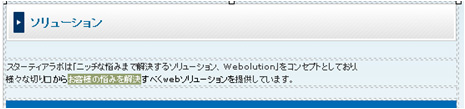
文字が選択されている状態のまま、編集ツールの中から「フォントサイズ」を押すとプルダウンメニューが開きますので、変更したいサイズを選択します。
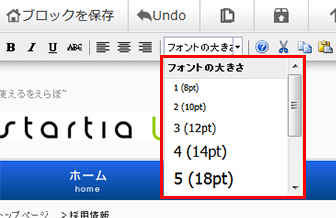
解除したい時は文字サイズを変更した部分を選択し、再度同じ作業にて元のフォントサイズを選択します。
文字に色をつける
【文字に色をつけるイメージ】

【作業方法】
編集モード内で、色をつけたい文字を選択します。
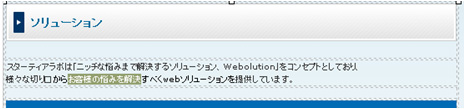
文字が選択されている状態のまま、編集ツールの中から「文字色」ボタン右側にいる▼を押します。
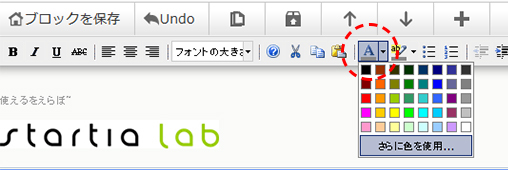
解除したい時は色をつけた部分を選択し、再度同じ作業にて元の色を選択し変更します。
文字に背景色をつける
【文字に背景色をつけたイメージ】

【作業方法】
編集モード内で、背景に色をつけたい部分を選択します。
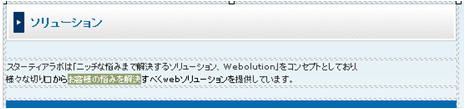
文字が選択されている状態のまま、編集ツールの中から「背景色」ボタンを押すと、 背景色の選択画面が表示されますので、変更したい色を選択します。
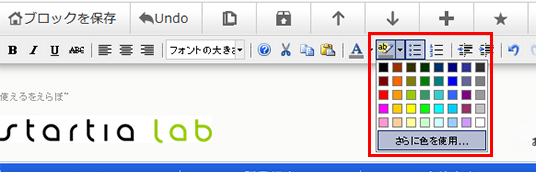
解除したい時は背景色をつけた部分を選択し、同じ作業にて元の色を選択し変更します。
番号なしリスト/番号つきリストを作成する
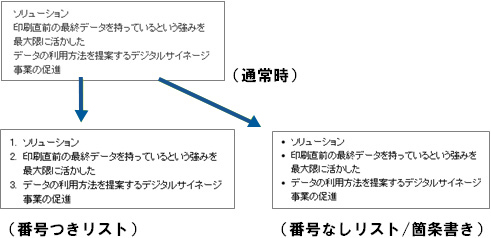
【作業方法】
編集モード内で、リスト化したい文字を選択します。

文字が選択されている状態のまま、編集ツールの中から「番号なしリスト」/「番号つきリスト」ボタンを押します。
解除したい時はリスト化した文章を選択し、再度同じボタンを押すと、元に戻ります。

